Nastavitev poštnega programa netopir!

- 1046
- 107
- Mrs. Patrick Kris
Dandanes ima skoraj vsak človek svoj elektronski nabiralnik. Ne morete brez e -pošte, ker je s tem registriran v različnih virih globalne mreže, vključno z družbenimi omrežji, poslovno komunikacijo v podjetjih se izvaja, oglaševanje je poslano, koristno in ne zelo obvestila. S tem tokom dohodnih in odhodnih črk je potrebno bolj priročno in centralizirano upravljanje vseh nabiralnikov. Zaradi tega so pripravili posebne poštne programe, zaradi katerih je delo s pismi veliko bolj udobno. V tem članku bomo podrobno razmislili, kako konfigurirati program Pošt. Ugotovimo. Pojdi!

Ko ste netopir naložili in namestili, ga boste morali konfigurirati v storitev, ki jo uporabljate. Lahko je kateri koli od njih: gmail, yandex, pošta.ru, ukra.neto ali katero koli drugo.
Označite vrstico "Ustvari nov nabiralnik" in pojdite na naslednjo stopnjo. Nato vnesite ime za svojo polje, polja "Home Catalog" se ni mogoče dotakniti. Nato določite ime uporabnika in svojo e-pošto. Zdaj pomembna točka. Za dostop do strežnika uporabljene storitve je treba izbrati pravilen protokol. Spodaj morate določiti strežnik za prejemanje pošte in naslov strežnika SMTP. Bodite prepričani, da postavite čeke nasproti elementom "varne povezave".
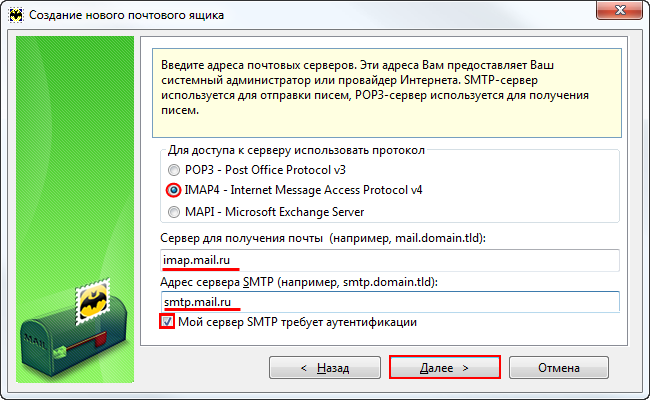
Navedite protokol v skladu z vašo poštno storitvijo
Nastavitve se bodo odvisno od vrste storitve razlikovale. V prvem razdelku, kjer je treba izbrati protokol, je praviloma pop3 ali IMAP4. Spodnja polja so zelo preprosto napolnjena. Če uporabljate pošto.ru, nato navedite Pop kot prvi in drugi strežniki.Pošta.ru in SMTP.Pošta.ru. Če ste izbrali protokol IMAP4, bi moralo prvo polje videti tako: IMAP.Pošta.ru. Prav tako ne pozabite označiti funkcije funkcije "Moj strežnik SMTP zahteva preverjanje pristnosti".
Po navedite prijave in geslo nabiralnika. Upoštevajte, da je samo del naslova na simbol "@" označen kot prijava. Nato odstranite polje iz predmeta "Ne uporabljajte košare pri brisanju". V naslednjem oknu takoj kliknite gumb "Naprej". V elementu "Želite preveriti druge lastnosti nabiralnika?"Odgovor" Da "in kliknite" Pripravljeno ".
V oknu netopirja odprite zavihek "Transport" in nastavite nastavitve za poštne strežnike:
- SMTP.Pošta.ru in iMap.Pošta.ru - na poljih, ki pošiljajo in prejemajo pošto;
- 465 in 993 - kot številke vrat;
- Nastavite vrsto povezave "Varno na posebno. Pristanišče (TLS) ".
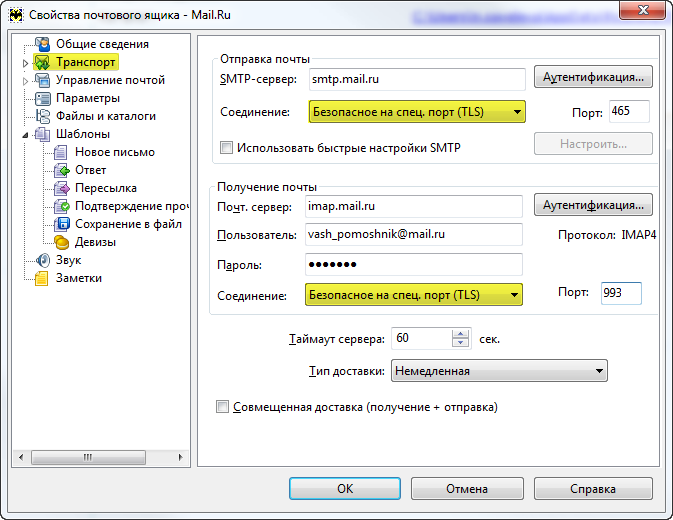
Za druge priljubljene storitve navedite ustrezne naslove strežnikov. Takoj po imenu protokola navedite ime storitve, na primer SMTP.Gmail.Com ali iMap.Yandex.ru. Številke vrat v večini primerov sovpadajo z zgoraj navedenim.
V razdelku »Pošlji pošiljanje« kliknite gumb »Preverjanje«. V oknu, ki se prikaže, preverite, ali je ptica "Autentication SMTP (RFC-2554)" zaznamovala ptica in uporaba parametrov POP3/IMAP). Uporabite določene parametre in spet pojdite na palico.
Kliknite desno tipko miške po imenu polja in izberite "Posodobi drevo mape". Po tem v istem meniju kliknite "Lastnosti nabiralnika". V enoti "Management Management", nastavite "poslano" v istoimenski točki in "oddaljeni" v vrstici "košara". Spodaj označite rok, "ko začnete palico".
Na levi v meniju izberite "Odstranjevanje". V obeh poljih "Premakni se v določeno mapo" Set "" Remote ". Na dnu okna postavite škatle nasproti točk "samodejno stisnite ..." in "Označite daljinec ...".
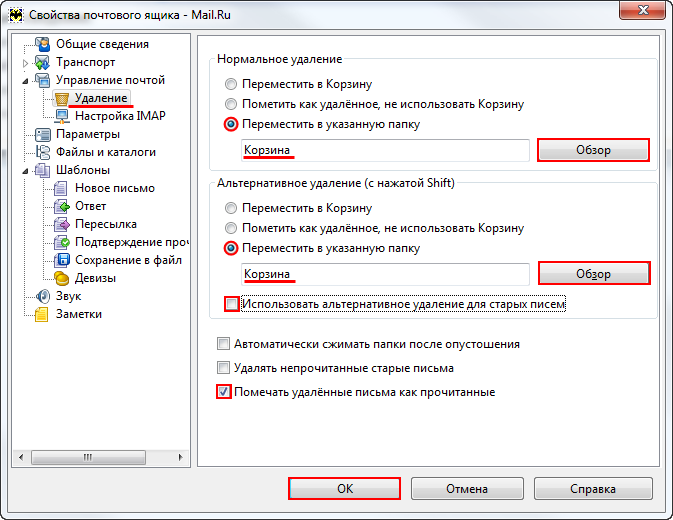
V oknu "Parametri" vklopite funkcije "Preverite, ko zaženete palico in" stisnite vse mape ... ".
To je nastavitev netopirja dokončana. Zdaj bo veliko lažje delati z e -mail. Zapišite v komentarje, če vam je članek pomagal razumeti težavo in vprašajte, ali je nekaj nerazumljivega.
- « Kako distribuirati Wi-Fi prek dostopne točke na prenosnem računalniku z Windows 8/8.1
- Miška povezava s tablico »

